SSH (Secure Shell) - это криптографический сетевой протокол, который обеспечивает безопасную передачу данных между узлами в сети. Он широко используется для удаленного управления компьютерами и серверами, а также для обмена данными с защитой от прослушивания и подделки. Установка SSH на Linux Debian может показаться сложной задачей для начинающих, однако, с помощью данной инструкции вы сможете без проблем настроить SSH на вашей системе.
Первым шагом перед установкой SSH на Linux Debian является открытие терминала. Для этого вы можете воспользоваться поиском или использовать горячие клавишы Ctrl+Alt+T. После открытия терминала вам потребуется ввести команду для установки пакета OpenSSH, который позволяет использовать протокол SSH. Команда для установки пакета выглядит следующим образом:
sudo apt-get install openssh-server
После запуска этой команды вам потребуется ввести пароль суперпользователя (root) или пароль пользователя с правами администратора. После успешной авторизации система начнет установку пакета OpenSSH. Подтвердите установку, если вас попросят.
После завершения установки пакета OpenSSH на Linux Debian ваша система будет готова для использования SSH. Теперь вам потребуется настроить ваш сервер SSH и настроить соединение между вашим компьютером и сервером SSH. Для этого вам необходимо отредактировать конфигурационный файл SSH, который находится по пути /etc/ssh/sshd_config.
Что такое SSH и зачем он нужен?

SSH активно используется системными администраторами для удаленного управления серверами. Он обеспечивает защищенный доступ к командной строке удаленного компьютера, а также предоставляет возможность передачи файлов и данных между компьютерами.
SSH обеспечивает безопасность передачи данных путем шифрования информации, что делает невозможным прослушивание или подмену данных. Кроме того, удаленное управление серверами через SSH позволяет снизить риск компрометации системы путем ограничения доступа только для авторизованных пользователей.
Конфигурация SSH на Linux Debian позволяет пользователям получить удаленный доступ к серверу с помощью специального клиента SSH, такого как PuTTY для Windows или OpenSSH для Linux и Mac. Благодаря SSH пользователи могут работать с удаленными серверами без необходимости физического присутствия у сервера.
Итак, SSH - это важный инструмент для обеспечения безопасности и удобства удаленного управления компьютерами и серверами.
Шаг 1: Подготовка к установке SSH
Перед установкой SSH на Linux Debian необходимо выполнить несколько предварительных шагов для подготовки системы:
| 1. | Убедитесь, что на вашем Linux Debian установлен пакет менеджера APT. Вы можете проверить его наличие, выполнив следующую команду в терминале: |
sudo apt-get update | |
| 2. | Убедитесь, что ваша система имеет доступ к Интернету. Для этого проверьте соединение, открыв любой веб-сайт в браузере. |
| 3. | Убедитесь, что у вас есть права суперпользователя для установки пакетов. Для этого введите следующую команду: |
sudo su | |
| 4. | Убедитесь, что операционная система обновлена до последней версии. Для этого выполните следующую команду: |
sudo apt-get upgrade |
После выполнения этих предварительных шагов вы будете готовы к установке SSH на Linux Debian.
Шаг 2: Установка SSH на Linux Debian
Для установки SSH на Linux Debian выполните следующие шаги:
1. Откройте терминал. Для этого нажмите Ctrl+Alt+T или найдите терминал в меню приложений.
2. Введите следующую команду:
sudo apt-get install openssh-server
Программа apt-get позволяет устанавливать пакеты в системе Debian. Команда install указывает, что вы хотите установить пакет, а openssh-server – это пакет, содержащий серверную часть SSH.
3. Введите свой пароль, когда система попросит вас подтвердить установку. Введите пароль и нажмите Enter.
Установка SSH на Linux Debian может занять некоторое время в зависимости от скорости вашего интернет-соединения. После завершения установки вы сможете использовать SSH для удаленного доступа к вашему серверу.
Вы успешно завершили шаг 2! Теперь вы можете перейти к следующему шагу – конфигурации SSH.
Шаг 3: Настройка SSH
После установки пакета SSH вам необходимо выполнить дополнительные настройки для обеспечения безопасности и функциональности.
Вот несколько наиболее важных настроек SSH, которые вы можете применить:
| Настройка | Описание |
| Изменение порта SSH | Изменить стандартный порт SSH (22) на другой номер порта для усложнения попыток несанкционированного доступа. |
| Отключение доступа root | Запретить вход в систему через SSH под пользователем root для повышения безопасности. |
| Использование ключей SSH | Настроить аутентификацию по ключам SSH для повышения безопасности и удобства использования. |
| Настройка прав доступа | Установить правильные разрешения на файлы конфигурации SSH для предотвращения несанкционированных изменений. |
Для применения этих настроек вам понадобится редактировать файл конфигурации SSH. Он обычно находится в /etc/ssh/sshd_config.
После внесения изменений не забудьте перезапустить службу SSH, чтобы они вступили в силу.
Настройка SSH играет ключевую роль в обеспечении безопасности вашего сервера, поэтому следует быть внимательным и ознакомиться с дополнительными рекомендациями по безопасности.
Шаг 4: Генерация SSH-ключей
| 1. | Откройте терминал и введите следующую команду для генерации SSH-ключей: |
ssh-keygen -t rsa -b 4096 -C "your_email@example.com" | |
| 2. | При запросе введите путь и имя файла, в котором будет сохранен ключ. По умолчанию ключ будет сохранен в домашней директории пользователя. |
| 3. | Далее, введите пароль, если вы хотите защитить ключ паролем. Можно оставить поле пустым, нажав просто Enter. |
| 4. | Сгенерируется пара ключей и путь к публичному ключу будет выведен на экран. Публичный ключ будет иметь расширение .pub. |
Теперь вы сгенерировали SSH-ключи, которые можно использовать для безопасного подключения к удаленному серверу. В следующем шаге мы расскажем, как добавить публичный ключ на сервер, чтобы его можно было использовать для аутентификации.
Шаг 5: Подключение по SSH
После установки и настройки сервера SSH на Linux Debian, вы можете подключиться к нему с удаленного компьютера с использованием команды SSH.
Для подключения по SSH вам потребуется IP-адрес сервера SSH и учетные данные пользователя, с которыми вы хотите войти.
Для подключения с удаленного компьютера выполните следующую команду в терминале:
ssh [username]@[ip-адрес]Здесь сервер SSH будет представлять собой IP-адрес вашего сервера, а [username] - это имя пользователя, с которого вы хотите войти.
Вас могут попросить ввести пароль пользователя. Если у вас есть правильные учетные данные, вы будете подключены к серверу SSH.
Теперь вы можете выполнять команды и управлять своим сервером через SSH со своего удаленного компьютера.